Bạn đã biết cách phát Wifi đúng cách trên iPhone chưa ?

Đôi khi bạn đi du lịch một nơi xa hay mạng bị ngắt độ ngột nhưng lại đang cần sử dụng wifi gấp cho chiếc máy tính nhưng không biết phải làm sao. Nếu chiếc iPhone bạn dùng có kết nối 4GB thì bạn có thể dùng để phát wifi từ mạng 4GB của điện thoại sang máy tính hoặc một thiết bị khác một cách dễ dàng và tiện lợi.
Tất nhiên, trong trường hợp 4G hay 3G trên iPhone bị yếu thì khi phát wifi sang máy tính cũng sẽ yếu và chập chờn như trên thiết bị nguồn phát của nó. Thế nên, việc chọn một vị trí tốt để sóng 4G hay 3G được ổn định cũng là một mẹo để có thể sử dụng wifi một cách ổn định.
Việc phát wifi trên iPhone khi nghe qua có vẻ đơn giản nhưng thực tế lại không phải như vậy. Bài viết này sẽ giới thiệu đến mọi người dùng cách phát Wifi trên iPhone đúng cách nhất, có thể giúp được các thiết bị khác có thể nhận thấy mạng Wifi vừa phát.

Đa phần thì người dùng đều sẽ biết cách phát wifi trên iPhone thông qua sự thiết lập về điểm truy cập cá nhân trong mục cài đặt. Tuy nhiên, không phải ai cũng biết rằng việc thiết lập không đúng cách cũng có thể khiến cho việc nhìn thấy wifi khó khăn hơn đối với thiết bị khác, thậm chí là không nhìn thấy mạng Wifi dù đã được phát.
Ví dụ, bạn cài đặt và phát wifi với tên mạng là iPhone nhưng những thiết bị ở gần bên thì lại không tìm thấy được mang wifi mang tên “iPhone”. Thế nên, không phải ai cũng biết phát Wifi đúng cách, khiến các thiết bị xung quanh không nhìn thấy mạng Wifi bạn vừa phát.
Thực chất thì vấn đề này cũng đã có hiện tượng xảy ra trên iPhone và iPad của Apple, nhưng nhà Táo vẫn chưa thực hiện khắc phục. Do đó, trước khi nhà Táo thực hiện việc khắc phục về vấn đề này thì người dùng có thể thực hiện theo cách sau để có thể phát mạng wifi trên thiết bị iPhone đúng cách nhất. Điều này cũng giúp thiết bị khác có thể mạng wifi mà thiết bị iPhone vừa phát.
Đầu tiên, để các thiết bị xung quanh có thể nhìn thấy mạng Wifi vừa phát, bạn hãy tắt chế độ Wifi và Bluetooth đang bật trên thiết bị iPhone.
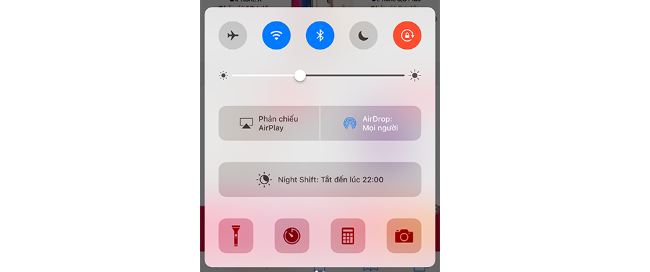
Tiếp đến, bạn hãy thực hiện truy cập vào phần Cài đặt => Chọn vào Điểm truy cập cá nhân và kích hoạt chức năng “Điểm truy cập Cá nhân” để phát Wifi.

Lúc này thì thiết bị xung quanh đã có thể nhìn thấy và kết nối wifi bạn vừa phát.
Tuy nhiên, cần lưu ý một điều rằng bạn chỉ nên bật chức năng “Điểm truy cập Cá nhân” sau khi đã tất cả các kết nối Wifi và Bluetooth để đảm bảo các thiết bị khác nhìn thấy được wifi được phát.
Chúc bạn thành công
Bạch Long Care




